Chúng ta không thể phủ nhận được sức hút mạnh mẽ của dòng game dành cho PC, tuy nhiên với đặc điểm cồng kềnh nhiều file tải, bộ cài đặt tốn dung lượng máy, vv dẫn đến thường xuyên xảy ra các lỗi phát sinh trong quá trình chơi game. Game bắn súng Đột kích cũng không nằm ngoài các vấn đề đó, chúng ta thường xuyên gặp phải 1 số lỗi điển hình nhất là lỗi màn hình đen khi chơi game Crossfire hay còn gọi là CF.
Phải nói rằng Đột kích là 1 trong những game bắn súng có sức hút đối với các game thủ nhất ở Việt Nam hiện nay, với lối chơi nhóm đơn giản, không đòi hỏi quá nhiều ở người chơi như Counter Strike nên dù ra đời đã 1 thập niên nhưng CF vẫn có 1 chỗ đứng vững chắc trong lòng các game thủ. Game Đột kích không cần áp dụng quá nhiều chiến thuật mà chúng ta có thể tham gia chơi khá tự do, đánh đến đâu tính đến đấy nên người chơi có thể chơi theo cách riêng của mình mà không phụ thuộc quá nhiều vào chiến thuật chiến đấu chung.
Hướng dẫn sửa lỗi màn hình đen khi chơi CF
Bước 1:
Tại giao diện chính hãy nhấn chọn đến thanh tìm kiếm của máy tính và gõ tìm kiếm từ khóa Regedit.
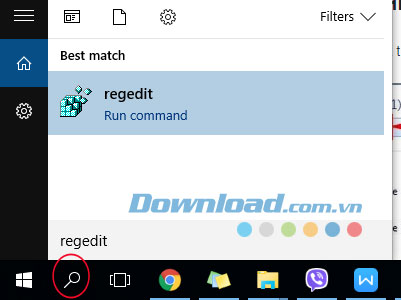
Bước 2:
Ngay sau đó cửa sổ Regedit Editor xuất hiện, tại đây hãy nhấn chọn đến thư mục HKEY_CURRENT_USER trên cây thư mục.
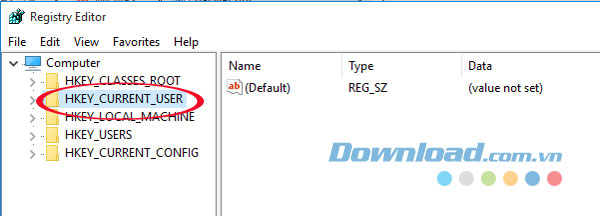
Tiếp đó hãy nhấn tổ hợp phím Ctrl + F để mở cửa sổ tìm kiếm trong thư mục HKEY_CURRENT_USER, hãy gõ từ khóa "igfxcui" sau đó nhấn Enter để tìm kiếm.
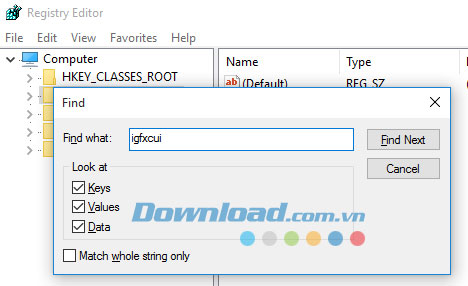
Bước 3:
Lúc này bạn kiểm tra xem trong thư mục igfxcui có chứa thư mục 3D chưa? Nếu chưa có chúng ta tiến hành tạo thư mục 3D, thông thường thư mục này chưa có sẵn trên máy mà đều do các game thủ tạo nên bạn hãy tạo thư mục 3D theo các bước phía dưới.
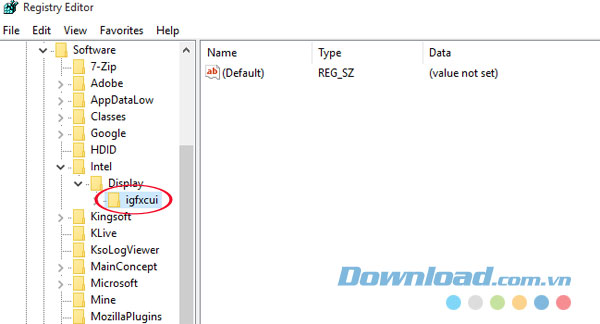
Bước 4:
Tại thư mục igfxcui nhấn chuột phải --> New --> Key, tại đây bạn đổi tên thư mục từ mặc định thành 3D.

Tạo thư mục 3D trên thư mục igfxcui
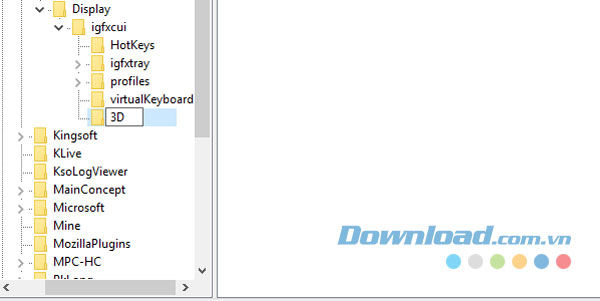
Thư mục 3D vừa được tạo
Bước 5:
Lúc này tại thư mục 3D vừa tạo chúng ta nhấn chọn chuột phải --> New --> Binary Value để tạo 1 file mới bên cửa sổ phải.
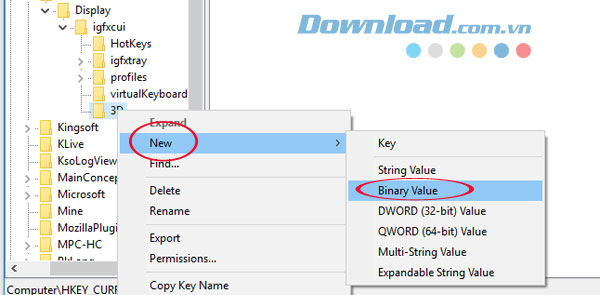
File ban đầu được đặt tên mặc định là New Value #1.

Bước 6:
Đổi tên file vừa tạo từ tên New Value #1 thành Default bằng cách nhấp chuột phải vào file đó và chọn Rename sau nhập tên mới muốn thay đổi.
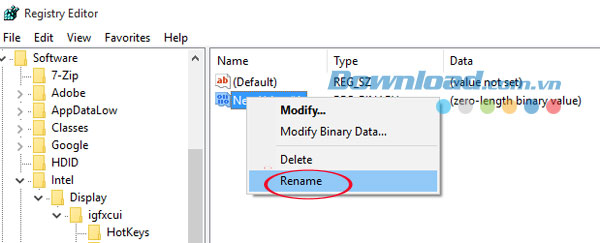
Bước 7:
Khi đổi tên file xong hãy tiến hành sửa nội dung file đó bằng cách nhấn đúp chuột vào file hoặc chuột phải --> Modify.
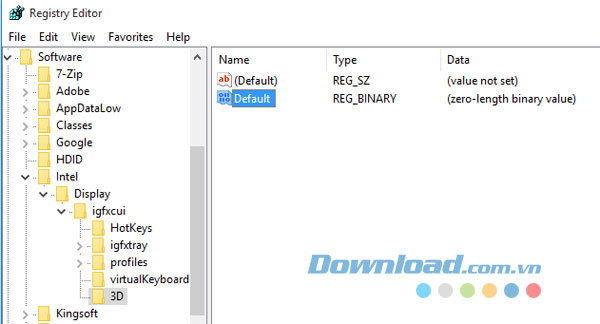
Cửa sổ sửa nội dung xuất hiện, bạn nhập chuỗi mã sau đây vào ô nội dung: 03 00 00 00 02 00 00 00 02 00 00 00 00 00 00 00 00 00 00 00. Khi nhập xong nhấn OK.
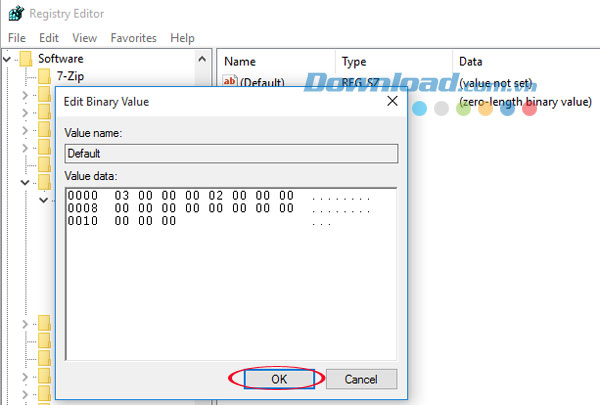
Lưu ý: Đoạn mã phía trên không thể sao chép sau đó dán như văn bản thông thường mà bạn phải nhập từng số một cách chính xác nhất.
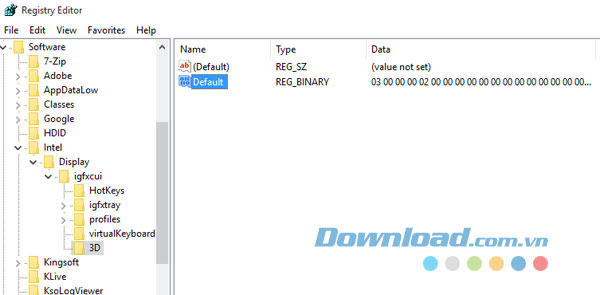
Khi đã sửa xong nội dung file Default vừa tạo ở bước 6 tức bạn đã hoàn thành quá trình sửa lỗi, chúng ta có thể đóng cửa sổ Regedit Editor lại và mở game Đột kích để kiểm tra lỗi màn hình đen còn tồn tại hay không?
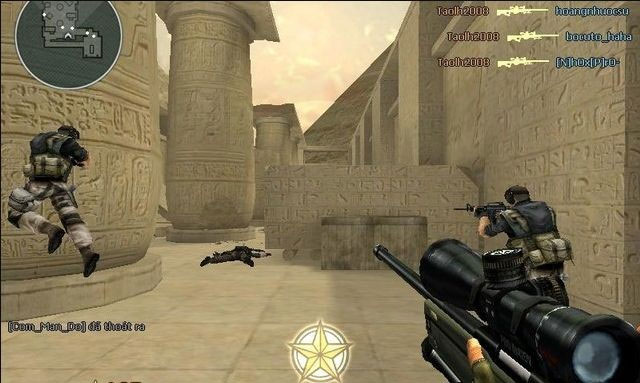
Video hướng dẫn sửa lỗi màn hình đen khi chơi game Đột kích
Trên đây chúng tôi đã hướng dẫn các bạn cách sửa lỗi màn hình đen khi chơi game Đột kích. Hi vọng với hướng dẫn đó bạn sẽ nhanh chóng sửa lỗi game Đột kích để tiếp tục chơi game cùng đồng đội của mình.
Chúc các bạn thực hiện thành công.
